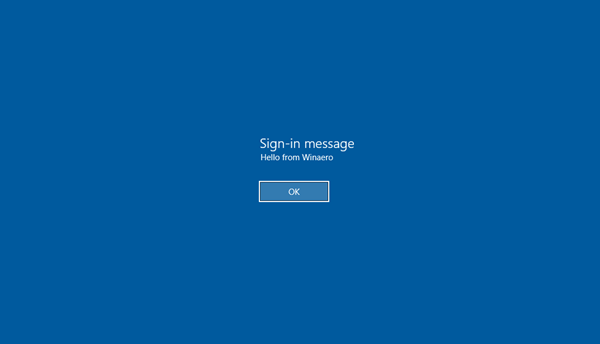Winaero Tweaker 0.10 on valmis Windows 10 -versiolle 1803
Winaero Tweaker 0.10 on julkaistu. Sen avulla voit poistaa Windows Updaten luotettavasti käytöstä Windows 10:ssä, päästä eroon päivitysilmoituksista, mainoksista Asetuksissa, Aikajanalla ja Omat ihmiset. Lisäksi se sisältää uusia työkaluja ja parannuksia, ja se toimii oikein Windows 10 -version 1803 "Spring Creators Update" -päivityksen alla.
Mainos
Winaero Tweaker 0.10:n uudet ominaisuudet
Windows päivitys
Olen luonut Winaero Tweakerin Windows Update -ominaisuuden tyhjästä päästäkseni eroon Windows 10:n ärsyttävimmästä käyttäytymisestä - pakotetuista päivityksistä ja päivityksistä. Nyt se näyttää tältä:
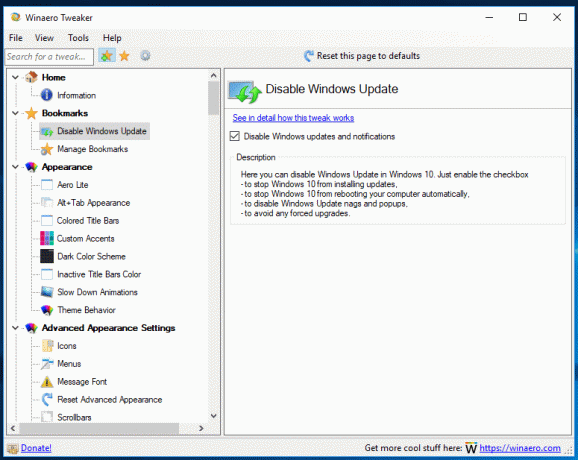
Ota valintaruutu käyttöön, etkä saa päivityksiä Windowsissa. Windows 10:ssä se estää käyttöjärjestelmää ottamasta Windows Update -palvelua käyttöön ja keskeyttämästä työnkulkua. Lisäksi se estää sovellukset, jotka tuovat sinulle ärsyttäviä työpöytäilmoituksia päivityksistä.
Poistamalla vaihtoehdon käytöstä voit palauttaa oletusasetukset turvallisesti. Winaero Tweakerin tarjoama ratkaisu on turvallinen ja luotettava. Lisäksi vaihtoehto tukee nyt tuonti- ja vientiominaisuus!
Päästä eroon mainoksista Windows 10:ssä
Kuten ehkä jo tiedät, Winaero Tweaker sallii useimpien mainosten poistamisen käytöstä Windows 10:ssä. Uusimmat Windows 10 -versiot sisältävät enemmän mainoksia, mukaan lukien mainokset asetuksissa, aikajanalla ja henkilöissä. Winaero Tweaker 0.10 mahdollistaa niiden poistamisen käytöstä.

Poista online- ja videovinkit käytöstä asetuksista
Oletusarvoisesti Asetukset-sovellus näyttää erilaisia vinkkejä, linkkejä online-opetusohjelmiin ja myös videoita avaamistasi sivuista. Näytön koosta riippuen ne voivat näkyä sivusäätimien alapuolella tai oikealla. Jos ne ovat mielestäsi hyödyttömiä tai ärsyttäviä, voit piilottaa ne.

Poista Web-haku käytöstä tehtäväpalkista Windows 10 -versiossa 1803
Kuten ehkä jo tiedät, Windows 10:n versio 1803 ei salli verkkohakuominaisuuden poistamista käytöstä vanhalla hyvällä Ryhmäkäytännön säätö tehtäväpalkissa (Cortana), jolloin Windows etsii aina verkosta hakuun kirjoittamiasi kyselyitä laatikko. Winaero Tweaker poistaa tämän toiminnan käytöstä vaihtoehtoisella menetelmällä. Käyttöliittymä ei ole muuttunut.

Muuta vedä ja pudota -herkkyyttä
Voit nyt muuttaa vedä ja pudota -herkkyyttä Winaero Tweakerilla. Tästä voi olla hyötyä, jos sinulla on herkkä kosketuslevy ja haluat tehdä siitä vähemmän herkän tiedostojen vahingossa siirtämiselle tai kopioimiselle File Explorerissa ja muissa sovelluksissa. Tai saatat olla tyytymätön oletusasetukseen, joka vaatii vain muutaman pikselin vetämistä.

Tee "Suorita kuten" aina näkyväksi kontekstivalikossa
Seuraava vaihtoehto antaa sinun saada "Suorita eri käyttäjänä" -kontekstivalikon komennon näkyviin pitämättä Shift-näppäintä painettuna. Sen avulla voit käynnistää erätiedoston, suoritettavan tiedoston tai jopa sovelluksen asennusohjelman toisena käyttäjänä.

Tämän vaihtoehdon avulla voit myös lisätä "Suorita nimellä" -komennon Käynnistä-valikon kohteiden pikavalikkoon.
Lisää kirjautumisviesti
Voit lisätä erityisen kirjautumisviestin, joka näkyy kaikille käyttäjille aina, kun he kirjautuvat sisään. Viestillä voi olla mukautettu otsikko ja viestin teksti, joten voit näyttää minkä tahansa haluamasi tekstiviestin. Täytä kaksi tekstikenttää ja olet valmis.

Estä Windows 10:tä poistamasta pikkukuvavälimuistia
Windows 10:ssä File Explorer pystyy näyttämään pieniä esikatseluita levyasemallesi tallentamistasi kuva- ja videotiedostoista. Prosessin nopeuttamiseksi se käyttää välimuistitiedostoa. Kun tiedosto tallennetaan välimuistiin, File Explorer käyttää uudelleen välimuistin pikkukuvaa näyttääkseen sen välittömästi. Windows 10 poistaa pikkukuvavälimuistin automaattisesti. Kun näin tapahtuu, File Explorer hidastuu hirveän, koska jokaisen tiedoston pikkukuvan uudelleen luominen ja sen tallentaminen välimuistiin vie aikaa, joten prosessi luo huomattavan suorittimen kuormituksen ilman syytä. Tämä on erittäin valitettavaa, kun selaat kansiota, joka sisältää paljon kuvia. Windows 10 Fall Creators Updatesta alkaen käyttöjärjestelmä jatkaa pikkukuvien välimuistin poistamista uudelleenkäynnistyksen tai sammutuksen jälkeen, joten Resurssienhallinnan on luotava uudelleen kansioiden pikkukuvat kuvia.
Jos haluat estää Windows 10:tä poistamasta pikkukuvavälimuistia, ota tämä vaihtoehto käyttöön:

Poista hakuhistoria käytöstä File Explorerissa
Joka kerta kun etsit tiedoston nimimallia tai ehtoa sovellusikkunan oikeassa yläkulmassa olevan tekstiruudun avulla, File Explorer tallentaa sen historiaan. Voit estää sitä tallentamasta hakujasi ottamalla käyttöön seuraavan vaihtoehdon.

Muuta tehtäväpalkin painikkeen leveyttä
Tehtäväpalkin painikkeiden vähimmäisleveyttä on mahdollista muuttaa. Winaero Tweakerin uusilla vaihtoehdoilla voit suurentaa tehtäväpalkin painikkeita ja tehdä niistä sopivampia kosketusnäytöille tai korkearesoluutioisille näytöille.

Tehtäväpalkin painikkeen oletusleveys:
Suuret tehtäväpalkin painikkeet:

Klassinen Sammuta Windows -valintaikkunan pikakuvake
Winaero Tweaker 0.10:stä alkaen on uusi vaihtoehtoluokka nimeltä "Pikakuvakkeet". Se yhdistää muutamia aiemmin saatavilla olevia vaihtoehtoja uuteen vaihtoehtoon, "Classic Shutdown Shortcut". Käytä sitä luodaksesi pikakuvakkeen perinteiseen Shutdown Dialog Windows -valintaikkunaan.

Parannuksia ja korjauksia
- Mahdollisuus estää haittaohjelmien poistotyökalua asentamasta on nyt saatavilla Windows 7:ssä.
- Korjattu rikkinäinen tuonti/vientiominaisuus kontekstivalikon vaihtoehdolle "Suorita komentokehote järjestelmänvalvojana".
- Vaihtoehto "Avaa rekisteriavain" avaa nyt rekisterieditorin, kun painat Enter-näppäintä tekstiruudussa.
- Hakutulosruudussa ja luokkanäkymässä käytetään nyt kaksoisnapsautusta kohteiden avaamiseen.
- Winaero Tweaker muistaa nyt navigointiruudun solmujen kutistetun tilan istuntojen välillä.
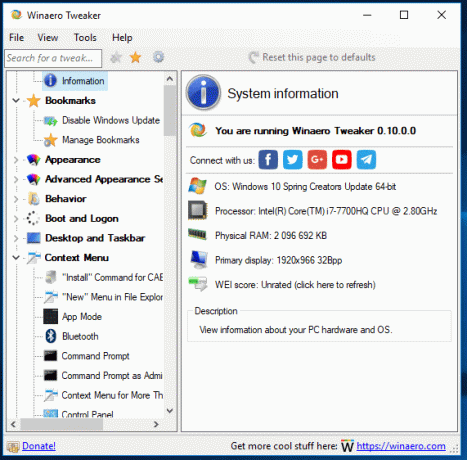
- Erilaisia pieniä korjauksia ja parannuksia.
Resurssit:
Lataa Winaero Tweaker | Luettelo Winaero Tweaker -ominaisuuksista | Winaero Tweaker UKK
Voit vapaasti julkaista vaikutelmasi, virheraportit ja ehdotuksesi kommentteihin! Palautteesi tekee tästä työkalusta loistavan, joten jatka samaan malliin!